VirtualDubMod 1.5.10.2 - отрезать, приклеить звук. Синхронизировать звук с видео. Разрезать, склеить видеофайлы AVI. Сделать скриншоты с вид
| Отделить и присоединить звук от видеофайла с помощью - VirtualDubMod 1.5.10.2 1) Открываем VirtualDubMod Настраиваем оции: Options => Preferеnces => By default try processing VBR MPR streams like NunDub 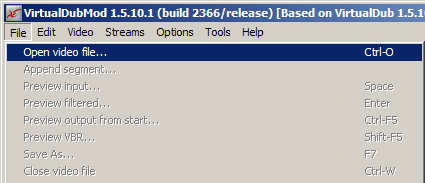 2) Открываем видео файл: меню File => Open video file ... 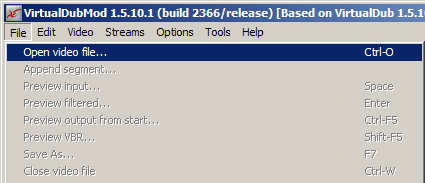  3) Открываем в меню Video, затем выбираем Direct Stream Copy 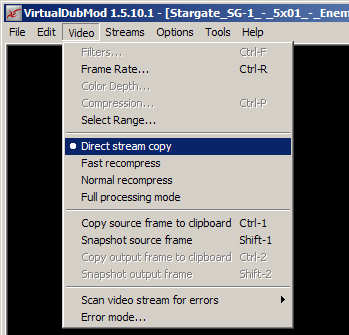 4) Идем в меню Streams, и заходим в Stream List и сохраняем аудио файл WAV  Ждём пару минут сохранения файла:  5) Теперь убираем существующую звуковую дорожку Disable и загружаем новую Add 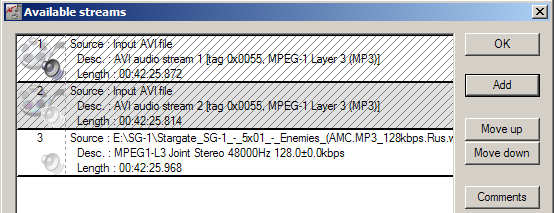 Если текущая звуковая дорожка была наложена со сдвигом, то щёлкаем правой кнопкой мыши по новой дорожке и выбираем Interleaving для синхронизации звука и изображения.  6) Теперь всё готово для сохранения видеофайла с новой звуковой дорожкой: В меню: File выбираем Save As... и указываем имя путь в папку где будет сохранён новый видео файл  Ждём несколько минут, пока идёт сохранение ...  Через несколько минут Вы получите видео файл с новой звуковой дорожкой. Разрезать, склеить видеофайлы AVI- VirtualDubMod 1.5.10.2 Сначала мы научимся делить видео файл на две или более частей. Зачем нам это может понадобиться? Предположим, Вы скачали видео файл 1400 МБ, а записать хотите на два CD диска по 700 Мб. Или Вы хотите из фильма сделать рекламный ролик, а для этого Вам необходимо сначала получить несколько сегментов видео файла, чтобы потом склеить в один видео ролик.. На этом уроке мы поделим фильм пополам и потом соединим две части. 1) Открываем VirtualDubMod 2) Открываем видео файл: меню File => Open video file ... 3) Открываемвменю Video, затем выбираем Direct Stream Copy 4) Выбираем конечную точку выделения ползунком (1), и закрепляем окончание сегмента (2). Если Вы отрезаете сегмент из середины видео файла, то сначала левой чёрной стрелкой закрепляем начало закрепления. В помощь к ползунку мы можем использовать смещение по ключевым кадрам 6) Далее сохраняем первый сегмент как файл *.AVI  Ждём несколько минут, пока идёт сохранение ... Обратите внимание на то, что Ваш изначальный видео файл никак не изменяется, Вы получаете отдельный фрагмент, в отдельном видео файле (первый сегмент). 7) Теперь всё то же самое делаем с исходным видео файлом для сохранения второго сегмента. Опять открываем окно VirtualDubModи видим - ползунок в той точке, на которой закончили выделение первого сегмента, и закрепляем начало выделения. Затем двигаем, ползунок в конец видео файла, и закрепляем окончание выделения. Сохраняем второй сегмент видео файла. Ждём несколько минут, пока идёт сохранение ... Теперь Вы имеете два видео файла, полученные из одного. Исходный видео файл у Вас тоже останется. Теперь мы научимся соединять два или более сегментов в один видео файл. 1) Открываем VirtualDubMod 2) Открываем первый сегмент видео файла. 3) Добавляем второй сегмент.  4) Сохраняем как новый AVI видео файл. Источник: http://www.pirat.ca/forum/viewtopic.php?t=5876 | |
|
| |
| Просмотров: 11772 | |
| Всего комментариев: 0 | |